3 consejos geniales que hacen que Numbers para Mac sea más fácil de usar
Miscelánea / / February 15, 2022
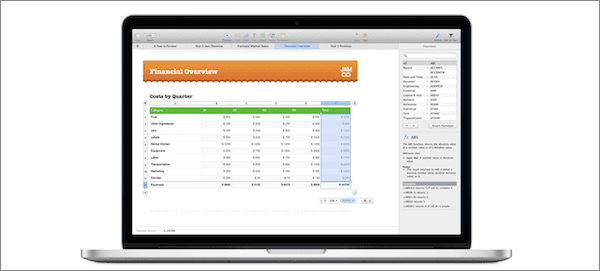
Con cada versión de Aplicaciones de iWork para Mac, Apple trae nuevas funciones y formas de hacer que sus aplicaciones sean más fáciles de usar. Con la última actualización de este conjunto de aplicaciones de productividad, esto se nota especialmente en Numbers, la propia aplicación de hoja de cálculo de Apple.
Es por eso que en esta entrada, echamos un vistazo a tres consejos geniales que la mayoría de los usuarios de Numbers no conocen y que pueden hacer utilizando esta gran aplicación de hoja de cálculo aún más fácil.
Empecemos.
1. Cálculos de arrastrar y soltar
Una de las características más geniales y sencillas de Numbers es el Panel de resumen. Esto se muestra en la parte inferior de la ventana de Números actualmente abierta cada vez que selecciona dos o más celdas y muestra cálculos básicos basados en su selección.

Ahora, lo que pocos usuarios de Numbers saben es que en realidad puedes usar esos cálculos simplemente arrastrándolos a su tabla.
Por ejemplo, en la imagen que se muestra a continuación, seleccioné las celdas B2:B6. Luego, desde el Panel de resumen en la parte inferior, simplemente elegí la operación que quiero usar (SUMA en este caso) y arrastré su 'burbuja' a la celda que quiero.
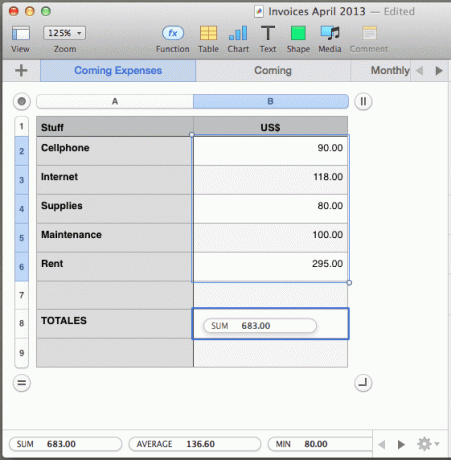
2. Nuevos encabezados y estilos de tabla con un solo clic
Personalmente, dos de las opciones que más uso cuando trabajo con hojas de cálculo es crear nuevas tablas y personalizarlas. Afortunadamente, estas dos opciones son realmente fáciles de usar en la nueva versión de Numbers.
Para crear una nueva tabla, por ejemplo, todo lo que tiene que hacer es hacer clic en el Mesa en la parte superior de la ventana y Numbers le proporcionará varias opciones interesantes para su nueva mesa.
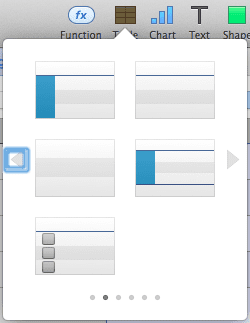
Sin embargo, es más interesante personalizar su tabla nueva (o existente) con encabezados, pies de página y barras laterales. Para hacerlo, seleccione la tabla que desea cambiar y abra el panel de formato haciendo clic en el Formato botón en la parte superior derecha de la ventana. Allí, haga clic en el Mesa pestaña y mira debajo Encabezados y pies de página.
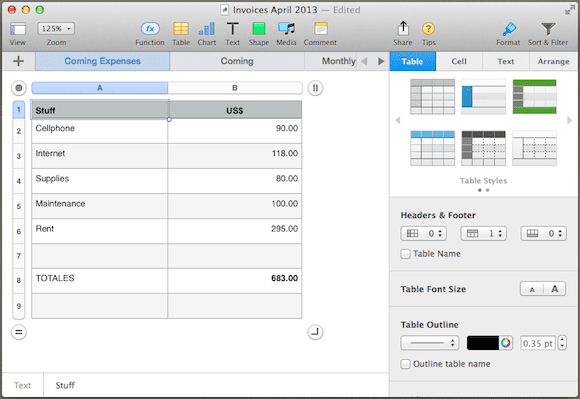
Allí, tiene menús desplegables para la barra lateral, el encabezado y el pie de página, respectivamente. Solo tienes que hacer clic en cualquiera de ellos y seleccionar el número de filas/columnas a las que quieres aplicar un efecto de encabezado, pie de página o barra lateral.
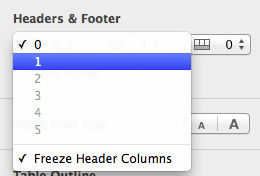
El resultado final sería algo como la imagen de abajo.
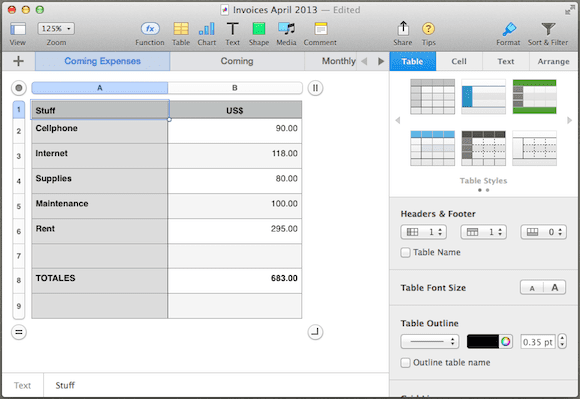
3. Opciones en fórmulas
Al igual que con Excel o cualquier otra aplicación de hoja de cálculo, una vez que utiliza una operación en una fórmula, siempre puede hacer doble clic en el valor final para exponer todos los componentes de dicha fórmula y editarla.
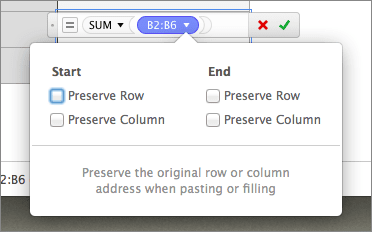
Sin embargo, en Numbers, también puede hacer clic en la flecha hacia abajo junto a una fórmula para revelar algunas opciones muy útiles para la celda que contiene los resultados. Con ellos, puede optar por conservar la fila o la columna de la fórmula de esa celda si decide moverla o copiarla y pegarla en otro lugar.
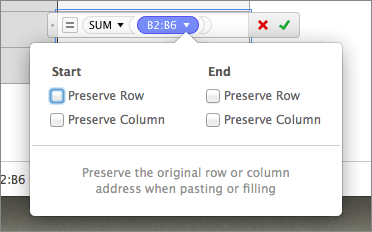
Eso es todo. Y si usa hojas de cálculo y nunca antes ha probado Numbers en su Mac, echa un vistazo a este tutorial sobre cómo empezar.
Última actualización el 03 febrero, 2022
El artículo anterior puede contener enlaces de afiliados que ayudan a respaldar a Guiding Tech. Sin embargo, no afecta nuestra integridad editorial. El contenido sigue siendo imparcial y auténtico.



